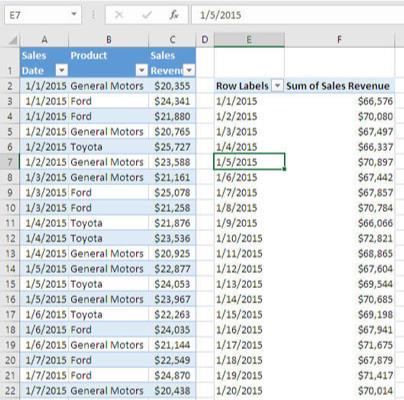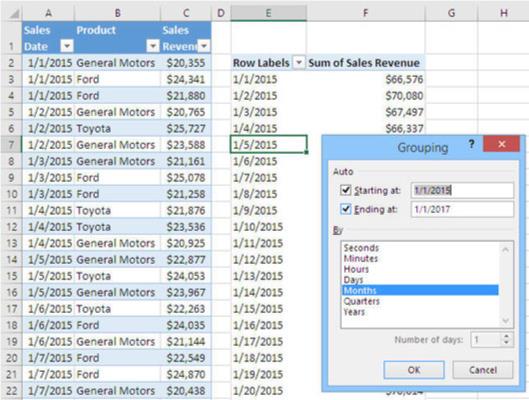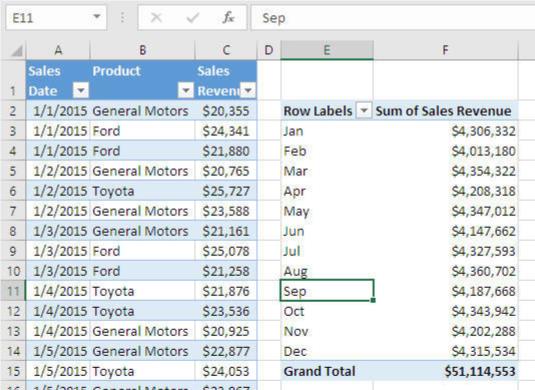Az értékesítési adatok összefoglalására az Excel kimutatástábláit használhatja, amikor megpróbálja előre jelezni az értékesítéseket. Az összegzés finomhangolásának egyik módja a kimutatástáblázatban egy sormező vagy egy oszlopmező csoportosítása .
Amikor sor- vagy oszlopmezőt csoportosít, a mező értékeit kombinálja. Például rendelkezhet egy mezővel, amely az értékesítés dátumait mutatja. Az Excel pivot táblái lehetővé teszik az egyes dátumok, például szeptember 4. és szeptember 6. hetek szerinti csoportosítását, például szeptember 1. és szeptember 7. között. Vagy csoportosíthatja hónapokba, negyedévekbe vagy évekbe. Minden attól függ, hogyan szeretne előre jelezni – hétre, hónapra, negyedévre, évre. Tartsa szem előtt az időszakot.
Tudni, mikor kell csoportosítani a rekordokat
Ha követte az előző szakasz lépéseit, akkor van egy kimutatástáblázata, amely összegzi a bevételt, de előfordulhat, hogy napról napra ezt teszi. Ennek az az oka, hogy a kimutatás alapjául szolgáló táblázat a bevételt napi bontásban mutatja. Sokkal jobb lenne havonta (vagy hét, negyedév vagy év) összegezni a bevételt. Íme, hogyan kell ezt megtenni.
Figyelje meg, hogy az alapul szolgáló táblázat több azonos dátummal rendelkezik. A kimutatástábla egyetlen sorban egyesíti az azonos dátumokat, és közben összeadja a bevételüket. Az egyik dolog, amit a pivot táblák tesznek, hogy a táblázatban lévő azonos értékeket egy sor, oszlop vagy szűrőmező ugyanabban az elemben kombinálják.

A kimutatás az azonos dátumokat egy sorban egyesíti.
De nem szeretne egyedi dátumok szerint előre jelezni. Ez nem a megfelelő időszak. Ilyen helyzetben az azonos hónaphoz tartozó egyes dátumokat a kimutatás egy sorába kell csoportosítania. Ezután a csoportosított dátumok összes bevétele is összeadódik.
Természetesen nem korlátozódhat a hónapok szerinti csoportosításra. Használhat hétnapos időszakokat, negyedéveket, éveket és másokat (például három vagy tíz napos időszakokat). Ha aggódik a napszak miatt, mint például az online értékesítések esetében, használhatja a nap óráját időszakként. Vagy ha a nyers adatok azt az időt mutatják, amikor az értékesítés megtörtént, az egyes órákat 8 órás műszakokba csoportosíthatja.
A csoportok létrehozása
Kezdje a napot sormezőként az itt látható módon.
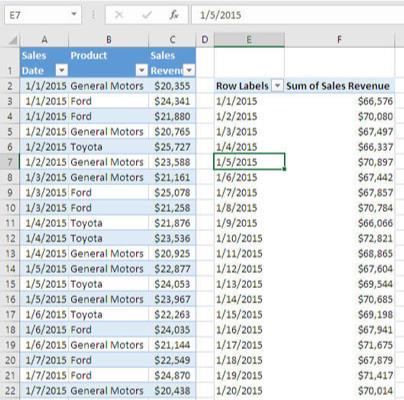
A napi eladásokat hónapokba szeretné csoportosítani.
Miután beállította a kimutatástáblát, egyszerű az egyes dátumok csoportosítása a sormezőben. Kovesd ezeket a lepeseket:
Kattintson a jobb gombbal a kimutatástáblázat azon oszlopában lévő bármelyik cellára, amelyik tartalmazza a dátumokat – például az ábrán az E7 cellára.
Válassza a Csoport lehetőséget a helyi menüből.
Válassza a Hónapok lehetőséget a Csoportosítás párbeszédpanel listájából. Lásd a következő ábrát.
Kattintson az OK gombra.
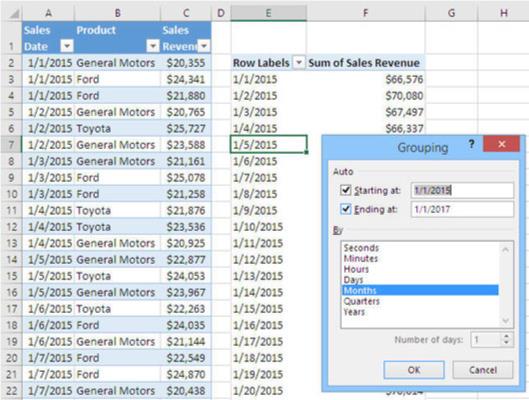
Egynél több csoportosítási tényező kiválasztásával beágyazhatja az időszakokat.
Mivel bevételeit havi bontásban szeretné összesíteni, elfogadhatja a hónapok alapértelmezett beállítását. Ha az OK gombra kattint, a pivot tábla megváltozik, és úgy néz ki, mint az itt látható.
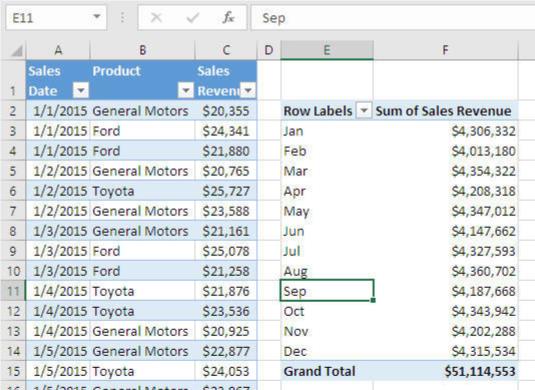
Most már láthatja az egyes hónapok teljes bevételét.
Mindig tudnod kell, hogyan fogsz kijutni. Ha fel szeretné bontani a rekordok csoportosítását, tegye a következőket:
Kattintson a jobb gombbal a csoportosított rekordokat tartalmazó cellára.
Az ábrán ez egy cella a Sor területen.
A helyi menüből válassza a Csoportbontás lehetőséget.
Most a sormező visszaállt az eredeti állapotába.
Ha egy csoportosítási szintet szeretne módosítani, mondjuk, hónapról negyedévre, akkor nem kell először szétválasztania a csoportot. Csak kattintson a jobb gombbal egy csoportosított cellára, törölje a Hónapok kijelölését, és válassza a Negyedek lehetőséget. Ezután kattintson az OK gombra.
Az előrejelzésben a kimutatástáblázatok csoportosítása általában dátummezőkkel történik. De a képesség bármely numerikus mezőre kiterjed. Csoportosíthat kedvezményes százalékokat, hogy megtekinthesse azokat az értékesítéseket, amelyeknél az ár 5%-nál kisebb, 5%-ról 10%-ra, 10%-ról 15%-ra és így tovább. Vagy csoportosíthatja a járműlízingek időtartamát.